El blog de
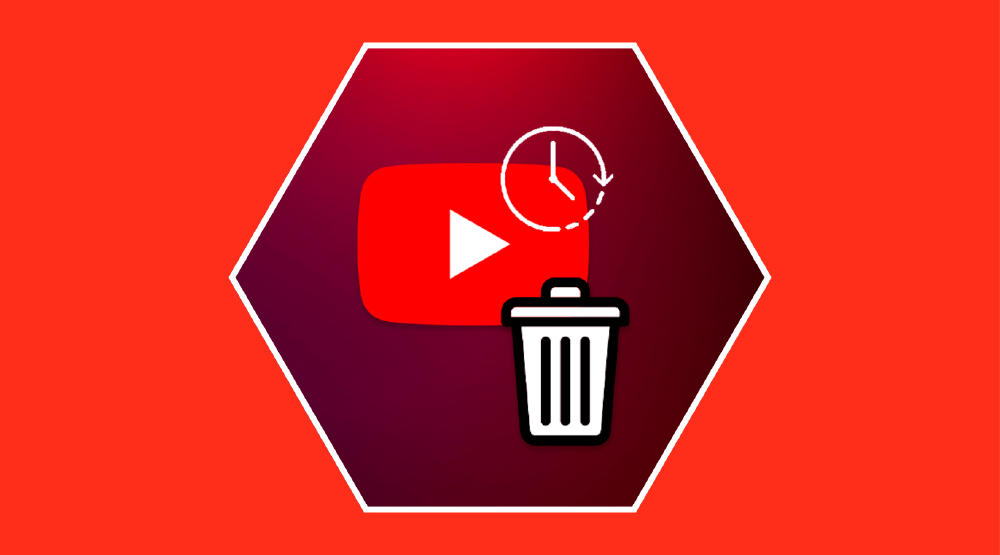
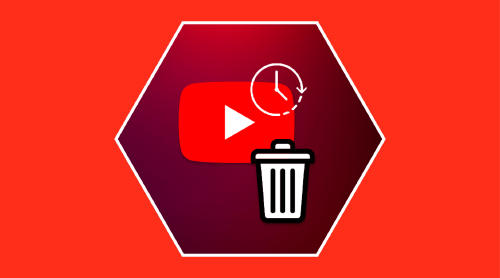
Las búsquedas que hacemos son algo muy privado: revelan nuestros gustos, temas que nos interesan o canciones favoritas. Si no quieres que otras personas que usen tu cuenta lo vean, te enseñamos a borrar el historial de YouTube en esta guía paso a paso.
En los ajustes y la configuración de YouTube puedes ver todo lo relativo a la personalización del canal, preferencias de publicidad, opciones de privacidad… Es normal perderse cuando buscas alguna función específica y no sabes dónde está.
En esta guía te traemos los pasos que tienes que seguir con imágenes que te ayuden a entenderlo mejor. No te preocupes, es un proceso muy sencillo y fácil de seguir. 😉
Puede que no quieras que las famosas cookies tengan acceso a todos los vídeos que has visualizado. Bueno, aquí te vamos a enseñar a borrar tu historial de YouTube en unos pocos minutos.
Si algo he aprendido en la vida es, siempre borrar el historial de YouTube porque si tus amigos lo ven se van a burlar 100 años de ti por ver my scene vacaciones en Jamaica pic.twitter.com/rcmkqIP2le
— P (Taylor’s Version) (@agirlhasnouser1) December 21, 2022
El proceso que tienes que seguir es diferente según el dispositivo que uses, nosotros te recomendamos que lo hagas en ordenador porque es un poco más rápido.
Lo primero que tienes que hacer es entrar en la página web de YouTube e iniciar sesión en tu cuenta personal. Ahora, dirígete a la pantalla principal.
En la parte izquierda de la pantalla te aparecen todo tipo de opciones y funciones. La que te interesa es "Historial", dentro de la pestaña "Tú".
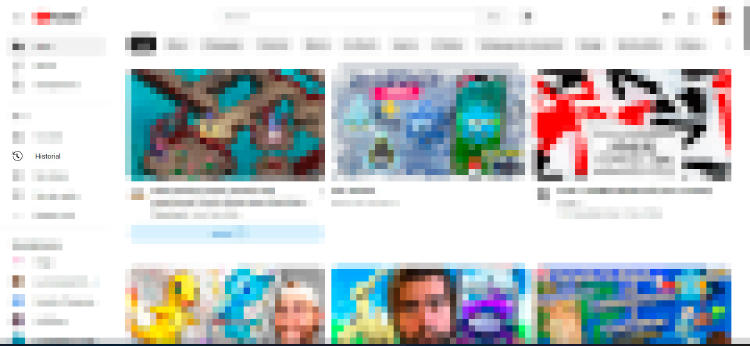
Esta opción te redirigirá a una pestaña en la que podrás ver todos los vídeos que hayas visto en YouTube. A la derecha, aparecen algunas nuevas opciones.
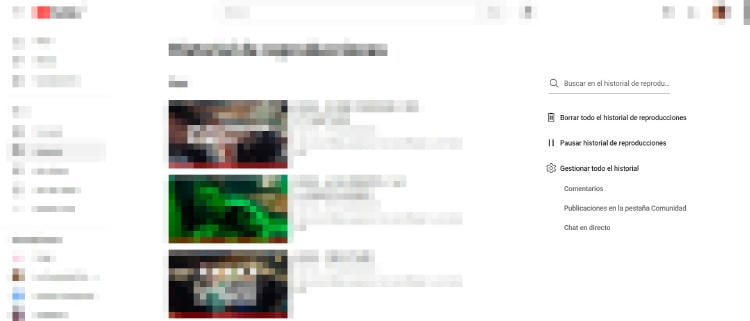
La primera de ellas es "Borrar todo el historial de reproducciones", con la que podrás eliminar por completo el archivo de vídeos vistos. Cuando lo pulses te aparecerá un mensaje emergente en el que tienes que confirmar que estás conforme.
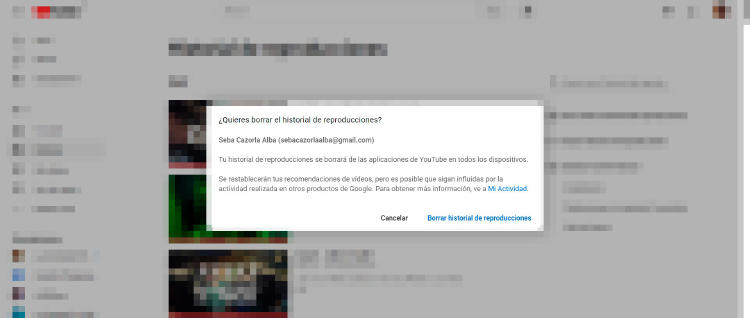
Cuando lo aceptes habrás eliminado todo el historial de YouTube y será como si fuera una cuenta recién creada.
Tuve que borrar el historial de youtube porque llega un punto que "el algoritmo" empieza a delirar muy fuerte y ya muestra cosas sin sentido
— Lucía 🍉 (@Nekitaww) July 28, 2023
El móvil es lo que utilizamos todo el día, así que seguramente te venga mejor para borrar el historial. Por supuesto, debes tener la app de YouTube descargada.
Lo primero que tienes que hacer es dirigirte a tu pestaña personal de la aplicación. Para ello pulsa en "Tú", abajo a la derecha en la pantalla.
Ahora que estás en tu cuenta personal te tienen que aparecer algunas opciones más. Justo debajo del nombre de tu cuenta está "Historial" y los últimos vídeos vistos.
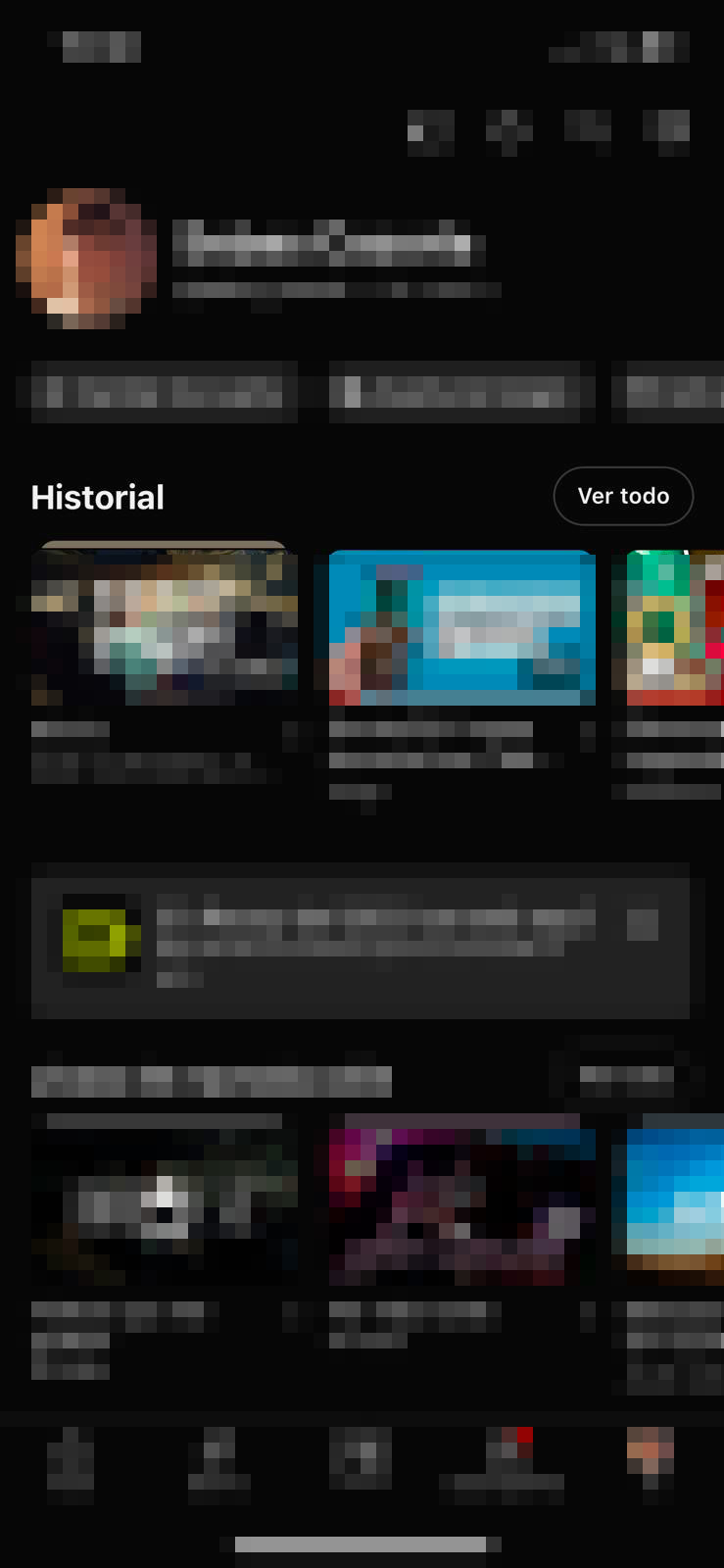
Tienes que presionar en "Ver todo" para entrar en la gestión del historial. El siguiente paso es pulsar en los tres puntos verticales que hay en la esquina superior derecha.
Se tiene que abrir un menú desplegable con varias opciones, la que te interesa es "Borrar todo el historial de reproducciones". Una vez le des y confirmes tu acción habrás terminado.
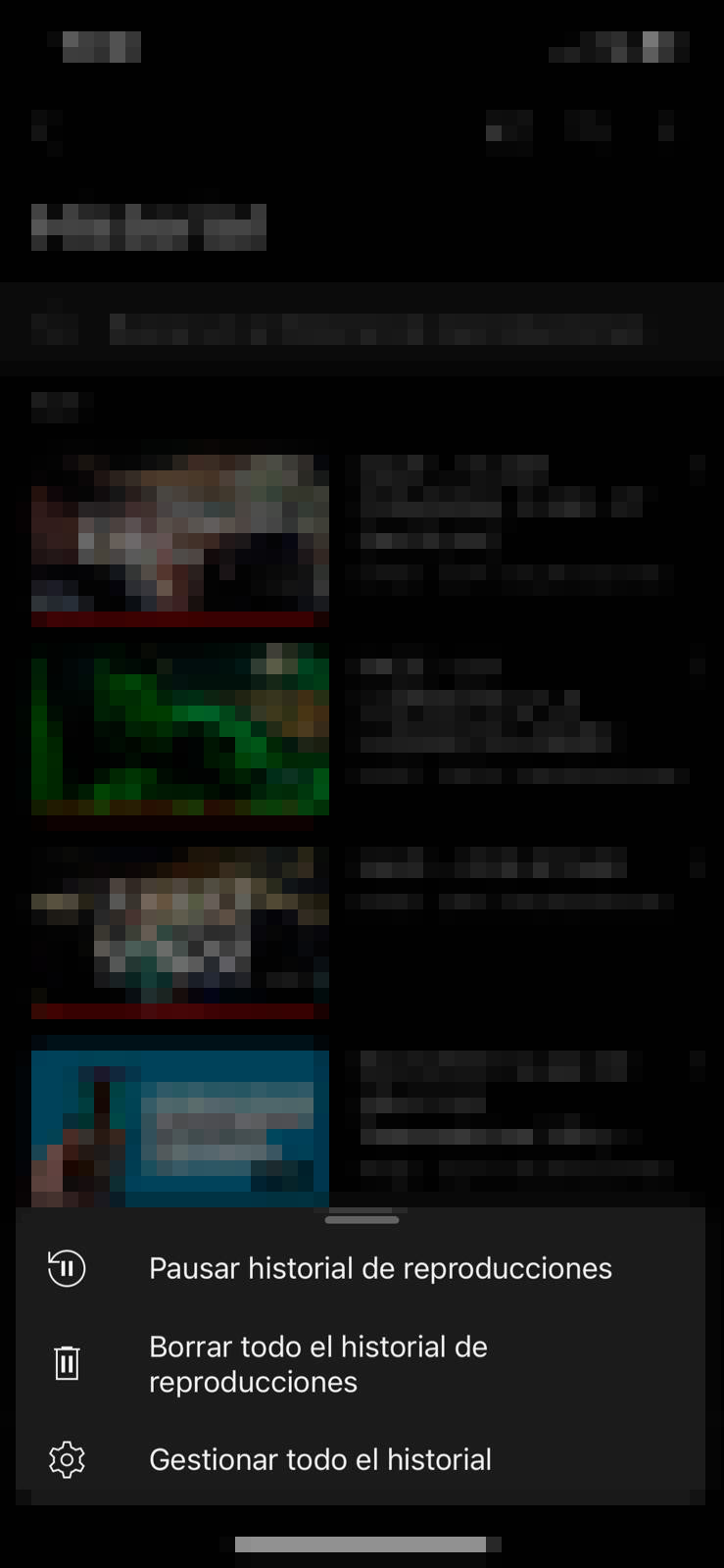
Borrar el historial de YouTube de forma manual no es la única opción que tienes. Hace no mucho se implementó otra función que nos puede ser muy útil.
Esta función está implementada desde la propia cuenta de Gmail, aunque se puede acceder desde YouTube. Para ello, hay que entrar en "Historial", igual que si lo fuésemos a eliminar.
La diferencia principal es que, en vez de marcar la primera opción, vamos a presionar en "Gestionar todo el historial". Está puesto en la parte derecha de la pantalla.
Una vez lo presiones te redirigirá a una nueva ventana en la que podrás gestionar un montón de características del historial de YouTube.
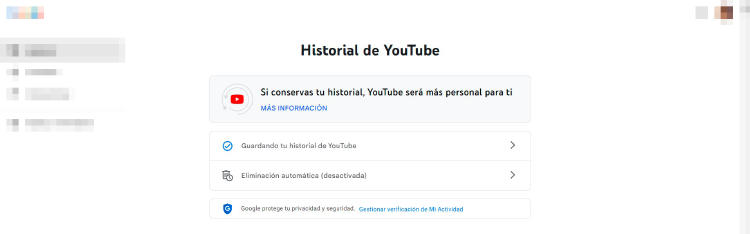
La primera pestaña que aparece es referente al estado actual de tu historial, es decir, cómo se está guardando. Una vez entres te da la opción de dejar de mantenerlo.
También te permite elegir qué contenido se sigue guardando, es decir, puedes seleccionar entre tener un registro de las búsquedas, vídeos vistos o actividad que se haga por voz.
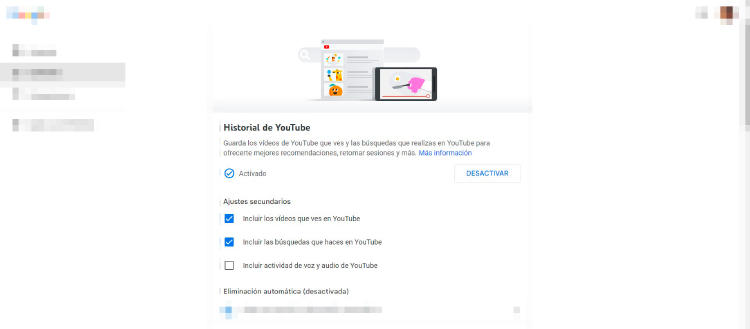
La otra opción que nos daba la pestaña anterior sirve para eliminar los vídeos del historial de forma periódica. Una vez que entramos nos saltará un nuevo menú.
En este menú podrás seleccionar cada cuánto tiempo quieres que se eliminen los vídeos vistos del historial (o que nunca se borren). Por defecto está activado para que sea cada 36 meses.
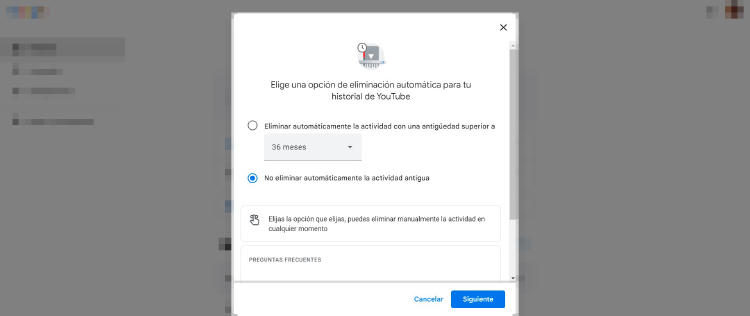
Si quieres que se vayan borrando con mayor frecuencia tienes la opción de que se eliminen cada 3 o 18 meses. También puedes optar por que nunca se haga de forma automática.
Si has decidido que vas a borrar el historial de YouTube tienes que tener en cuenta que hay algunas funciones que dejarán de tener el mismo efecto.
Lo primero de todo es ¡adiós vídeos guardados en el historial! Puede que empezaras uno y lo dejases pendiente, pero ahora tendrás que buscarlo en el navegador.
La principal desventaja que tiene eliminar el historial es que el algoritmo de YouTube dejará de hacerte recomendaciones basadas en tu gusto. Eso significa que el contenido que te enviará será más genérico.
Ten en cuenta que volver a entrenar al algoritmo de YouTube puede ser algo tedioso y tardarás unos pocos días. Piensa que es un buen momento para educarlo desde cero y que te recomiende siempre cosas que te interesen.
Estoy usando el youtube de mi madre y casi se me olvida borrar el historial
— Punch De Rapder (@PunchDeRapder) May 24, 2022
No quiero que se confunda y ponga una de esas mientras limpia pic.twitter.com/mwzlzFCgcI
¡Ya sabes! Ten controlado tu historial de YouTube porque nunca sabes quién puede verlo. No querrás que nadie sepa que te gusta escuchar canto gregoriano para estudiar, ¿no? 😜
¿Quieres recibir notificaciones con los mejores articulos?